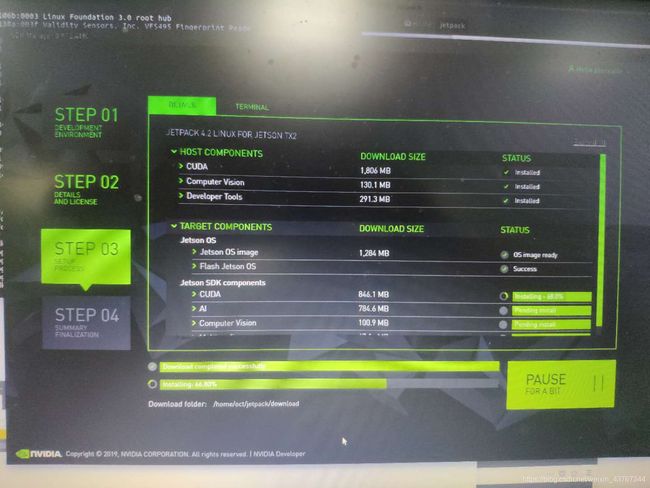Nvidia Jetson TX2 使用手机热点刷机教程
Nvidia Jetson TX2 使用手机热点刷机教程
- 1.接线
- 2. 进入recovery模式
- 3.下载Jetpack4.2(最好使用最新版本Jetpack4.2刷机,整体踩坑会比之前版本少)
- 4. 安装系统及相关软件包
- 5.其他踩过的坑
在 Nvidia Jetson TX2刷机过程中踩了无数坑,逮着客服一直问,自己慢慢摸索,加上运气终于成功刷机。现记录一下手机热点刷机过程。
1.接线
Nvidia Jetson TX2第一次开机后进行开机测试,这个简单,也有很多教程。(Jetson TX2 自带ubuntu 16.04 系统,首次开机时,进入的是以nvidia用户登录的Ubuntu命令行界面。如果要使用图形化界面,需要安装Nvidia Linux驱动,Nvidia 驱动安装通过sudo su 输入密码:nvidia,切换root权限用户。接好显示屏,根据屏幕的提示做,安好显卡驱动。)
只有第一次开机需要装驱动,之后开机不需要了。
下面是刷机的接线步骤:
安装有ubuntu系统的电脑主机连好电源,连好手机热点
一根网线连接Jetson TX2主板上的网口与装有Ubuntu系统电脑上的网口
一根HDMI线连接Jetson TX2主板上的HDMI接口与显示屏上的HDMI接口,显示屏插上电源
使用一个USB转接板连接主板上的USB口,进行USB扩展,在USB转接板上插上鼠标键盘
用买TX2时里面的那根带绿色标签的usb线链接板子和电脑主机
插上两根天线(用于接收无线网络信号)
插上电源
2. 进入recovery模式
点按电源键S4松开,长按强制恢复键S3,在按住这个强制恢复键的同时,再点按一下重置键S1松开,最后三秒后松开强制恢复键。之后S3,S4指示灯亮起,主板接的显示屏不亮。
(PS:千万不要像我一样因为显示屏不亮就又去按主板上的按键,结果把显示屏折腾亮了,后续lsusb怎么都看不到Nvidia corp,电脑上看不到Nvidia corp刷机就会失败)

在电脑主机端打开终端,输入lsusb,如果出现Nvidia corp,就是正常的。
基本接好线,按照上面的步骤正常操作进入recovery模式。之后不乱按主板上的按键都能看到Nvidia corp。
这里如果看不到Nvidia corp ,需要拔掉主板的电源,然后重新插电并进入recovery模式。
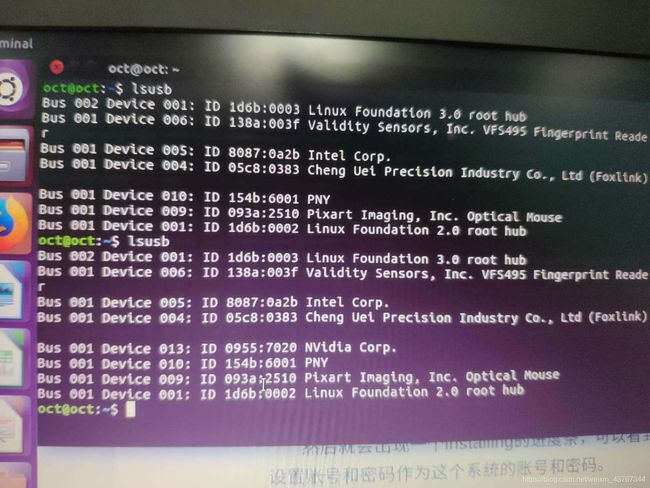
(此图中上面一次看不到Nvidia corp就是因为进入recovery模式后又按了主板上其他键,后来重新插电再次进入recovery模式后,第二次lsusb就能看到Nvidia corp了)
3.下载Jetpack4.2(最好使用最新版本Jetpack4.2刷机,整体踩坑会比之前版本少)
使用主机从英伟达官网下载SDK Manager安装包,需要注册账号才能下载,qq邮箱可以注册。然后cd进入下载好的SDK manager所在文件夹,运行以下指令:
sudo apt install ./sdkmanager-[version].[build#].deb
4. 安装系统及相关软件包
安装好SDK manager之后,在终端输入 sdkmanager 回车,出现登录界面。

输入自己的英伟达账号密码登录。(PS:如果安装失败了太多次,会出现账号不能用的情况,那就再注册一个账号使用,过段时间不能用的账号又可以用了,我也不知道为啥)
然后continue,在第二步选择下载与安装的路径,点击同意协议,continue,进入第三步安装。
PS:有的电脑会出现安装界面显示不全的问题,调整缩放比也没用,根本看不到同意协议那一行,像这样
然后只能在底部空白的地方多点击几下,直到continue变绿了。不行的话可以换个电脑。第一次遇到这种问题。。。
在第三步需要经过漫长的等待,等待下载进度条到达100%,然后等待安装进度条到达100%。
注意安装好的包后面是 √ installed 。如果有提示 !error 是不行的。在安装过程中,如果中途拿走手机,没有热点,那么会出现 !error ,如图所示:
这时需要停止安装,关闭安装界面。重新打开终端输入sdkmanager,重新开始安装。
这是正常的,点击yes,继续等待,过一会儿会发现进度条前进了。
当安装进度条到50%时,会提示让输入Jetson TX2的账户及密码。先不操作。
此时,发现Jetson TX2连接的显示屏亮了,屏上出现联网提示,在Jetson TX2的显示屏上输入电脑主机所连接的手机热点的账号密码,这样电脑与Tx2主板在同一网络下。
之后出现Ubuntu的安装界面,按照一般步骤安装就行,期间会提示让设置账户及密码,设置好账户密码后。系统安装完成后,主板显示屏上出现:

此时,Jetson TX2上Ubuntu18.04系统安装成功。
接下来,回到电脑主机上,将为Jetson TX2中Ubuntu系统设置的账户及密码输入到电脑主机上安装sdkmanager时需要的Jetson TX2的账户及密码。
此时,电脑主机上sdkmanager的安装进度条可以突破50%继续向下走了,需要继续等待,直到进度条到100%,提示安装成功。此时系统及相关包都安装好了。
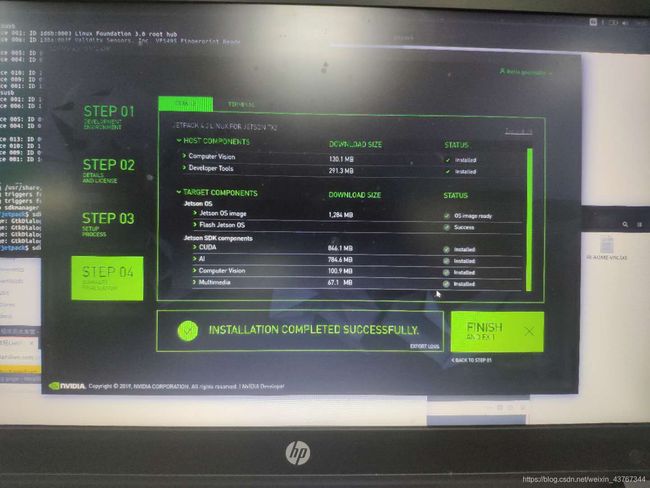
刷机成功!!
5.其他踩过的坑
1.进度条卡住问题
刷机过程中如果发现进度条等几个小时一点都不动,那么基本这次安装不会成功。需要重新想办法。
2.安装中出现error问题
另外,还遇到过安装过程中老是出现error的问题。分析了一下,这个应该是电脑与主板之间未建立起连接,保证在电脑上lsusb能看到Nvidia corp,并且电脑与主板处于同一局域网下,应该就能避免该问题。
3.刷机过程中尝试了许多种网络
客服说刷机跟网络关系很大,于是尝试了各种网来刷机。
有线局域网,加域的有线局域网,单独的ubuntu系统不能上网。试过有线插路由器,win7与ubuntu双系统电脑及主板插路由器,不能上网。排除该方法。
有线非局域网,配合路由器,能够上网,使用Jetpack4.2刷机过程中下载进度条一直到不了100%,高考前夕试的,据说与高考有关。
wifi,使用Jetpack4.2刷机遇到下载进度条不到100%中途卡住问题,高考前夕试的,据说与高考有关。这个可以代替手机热点试一下,步骤应该与上述手机热点一致,估计也用不着路由器。
VPN,自己按照教程设置的VPN无效。使用借来的VPN似乎也是因为时间不对,用着有问题。还是无法刷机。
之后换手机热点刷机,下载进度条能到100%。然而安装中依然有各种问题,慢慢摸索出上述方法。
4.使用 Jetpack 3.1 3.2 3.3刷机遇到的问题
在使用之前版本的Jetpack刷机时都遇到了以下错误。
安装中 package为空

后来按照别人说的使用英文版ubuntu系统(修改语言为英文依然同样的错误,后来就重装了英文版的ubuntu系统),安装时不给sudo权限,安装包package依然为空。